在ps中给人物添加爆炸背景动画效果的诀窍
本文主要是用时间轴来设置动画,前期把人物抠出,并用云彩滤镜渲染出烟雾效果;然后在时间轴就可以灵活设置动画,把烟雾缩小再放大就可以做出爆炸效果。最终效果。

1、新建画布。打开PS软件,按Ctrl + N 新建,尺寸为600 * 600 像素,分辨率为72像素/英寸,如下图。
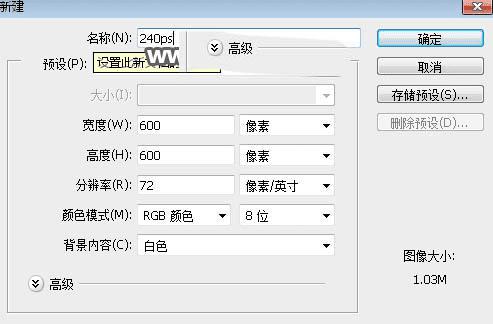
2、添加渐变背景。在工具箱选择“渐变工具”,然后设置渐变色如下图,然后由左上角至右下角拉出下图所示的线性渐变作为背景。
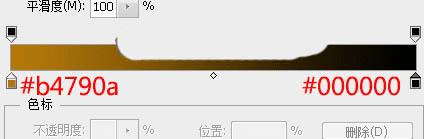
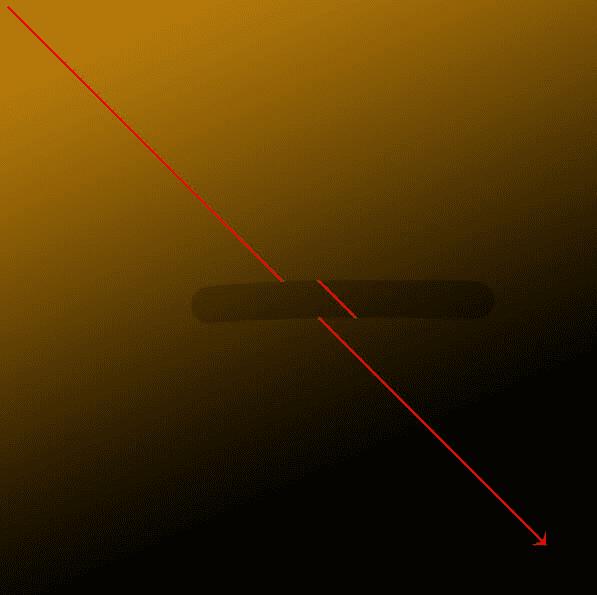
3、添加人物。打开人物素材,用钢笔工具勾出人物。
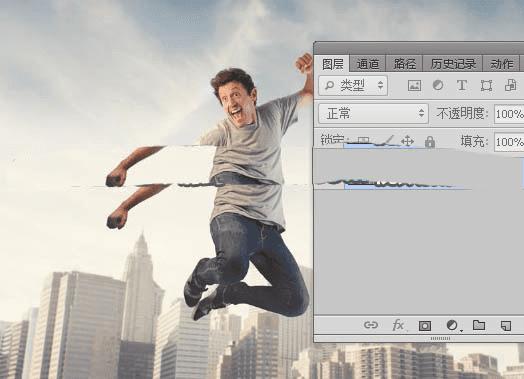
4、把抠好的人物拖进来,调整好位置和大小,如下图。

5、制作烟雾效果。在背景图层上面新建一个图层,按字母键“D”把前,背景颜色恢复到默认的黑白;然后选择菜单:滤镜 > 渲染 > 云彩,效果如下图。
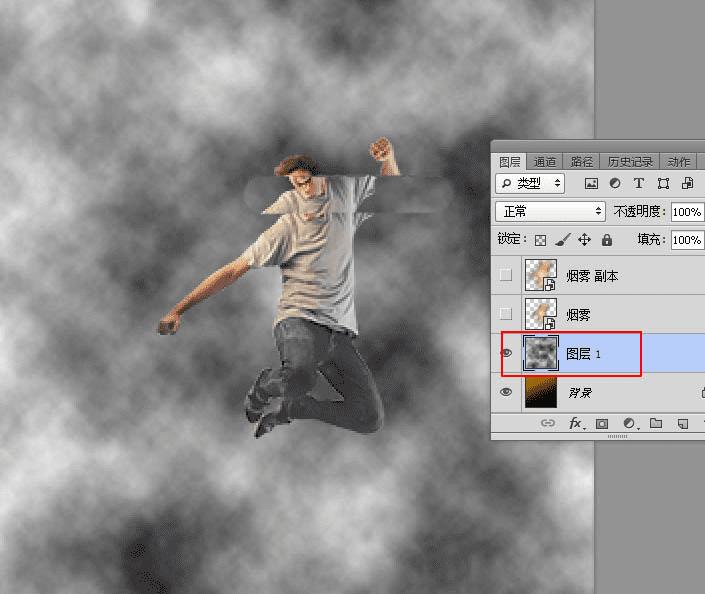
6、按Ctrl + T 把云彩图层缩小一点,如下图。
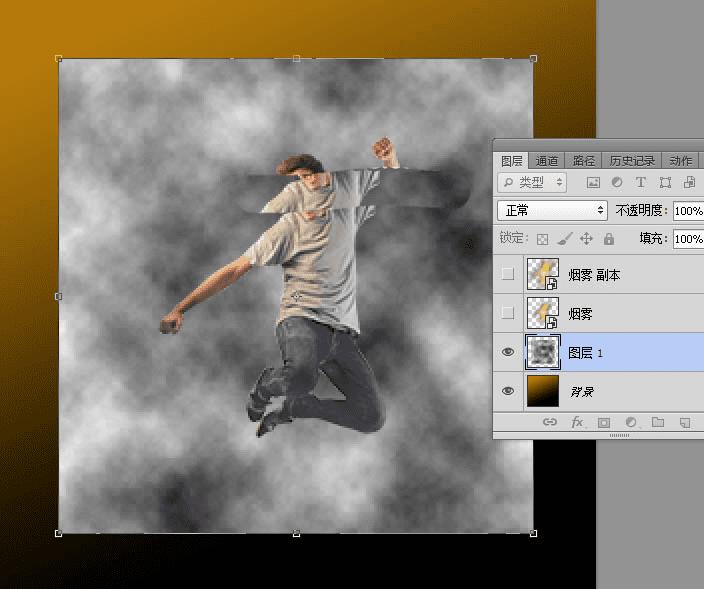
7、按住Ctrl + 鼠标左键点击人物图层缩略图载入人物部分的选区,然后选择菜单:选择 > 修改 > 扩展,数量为25像素。
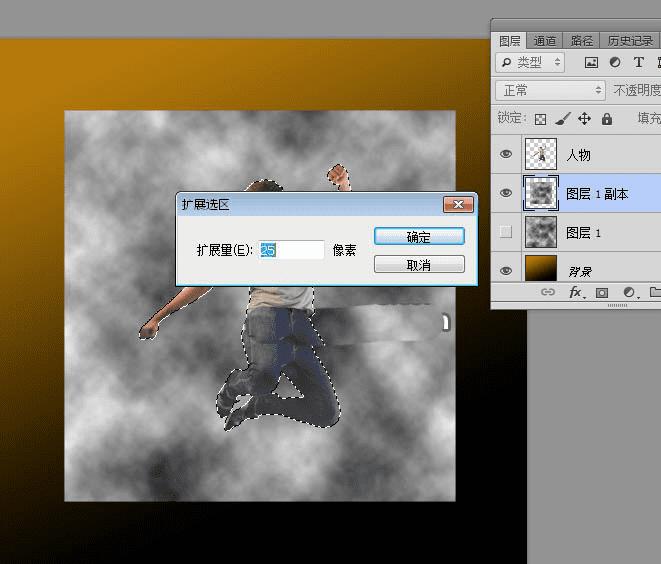
8、按Shift + F6 羽化25个像素,然后添加图层蒙版。
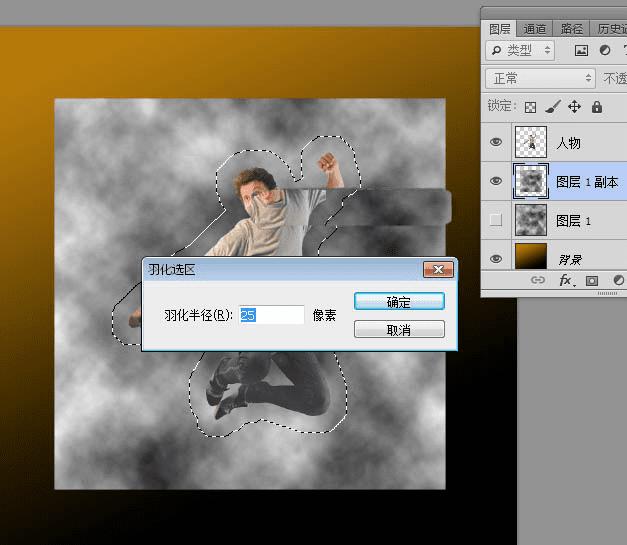
9、把当前图层转为“智能对象”,然后双击缩略图编辑图层,先把混合模式改为“滤色”。
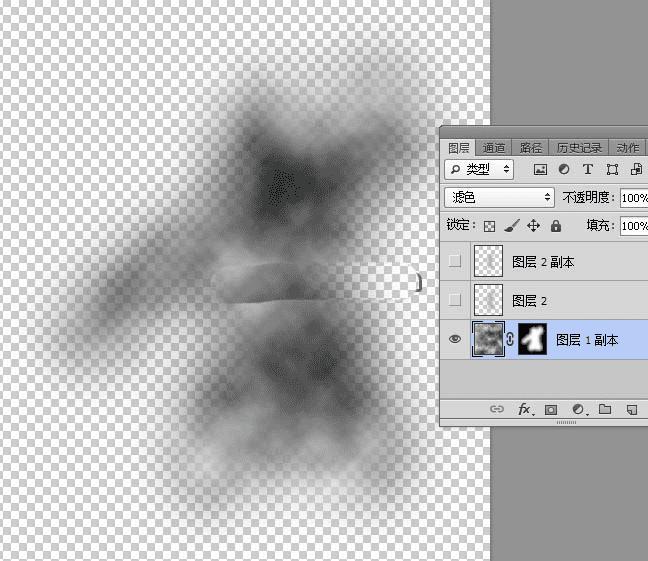
10、新建一个图层,用套索工具勾出下图所示的选区,羽化20个像素后填充橙黄色#f5ba02,取消选区后把混合模式改为“滤色”,如下图。
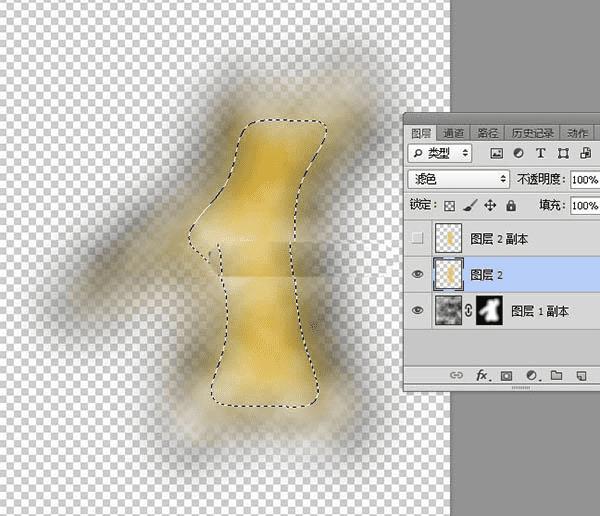
本文地址:http://www.45fan.com/dnjc/95861.html
